
Ordene e fixe notas no Mac
Por padrão, as notas que você alterou mais recentemente são listadas primeiro, mas você pode ordenar as notas de maneira diferente. Você também pode fixar suas notas mais importantes no topo da lista para fácil acesso. Para fixar notas, você deve usar notas atualizadas do iCloud ou notas armazenadas no Mac.
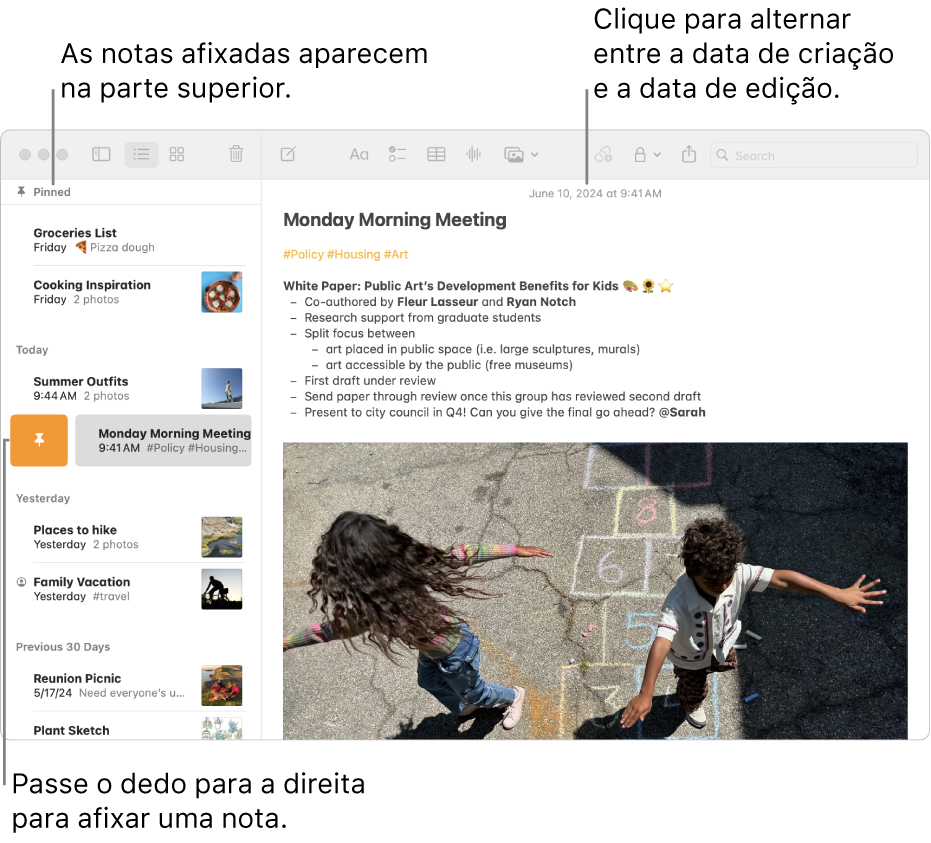
Escolha uma ordem padrão para todas as notas
Abra o app Notas
 no seu Mac.
no seu Mac.Escolha Notas > Ajustes.
Clique no menu pop‑up “Ordenar notas por” e escolha uma opção.
A opção escolhida se aplica a notas em todas as pastas e contas que usam o ajuste padrão de ordenação.
As pastas “Todas [conta]” e Apagadas sempre seguem a ordenação padrão.
Ordene as notas em uma pasta
Abra o app Notas
 no seu Mac.
no seu Mac.Selecione a pasta na barra lateral.
Clique em
 , escolha Ordenar por e escolha uma opção.
, escolha Ordenar por e escolha uma opção.A opção escolhida se aplica às notas apenas nesta pasta.
Fixe notas
As notas fixadas sempre aparecem no topo da lista de notas. Se você fixar uma nota em um dispositivo, ela será fixada em todos os dispositivos em que você iniciou uma sessão com a mesma Conta Apple.
Nota: Não é possível fixar uma nota na pasta Apagadas.
Abra o app Notas
 no seu Mac.
no seu Mac.Selecione uma ou mais notas e escolha Arquivo > Fixar Nota.
Também é possível deslizar para a direita na nota (em uma lista de notas) usando dois dedos no trackpad (use um dedo em um Magic Mouse), e clicar
 .
.
Dica: após ter pelo menos uma nota fixada e uma nota desafixada, você pode simplesmente arrastar uma nota da seção Notas para a seção Fixadas para fixá-la. Você também pode arrastar uma nota da seção Fixadas para seção Notas para desafixá-la.
Também é possível adicionar widgets do app Notas à Central de Notificações ou à mesa para ter acesso fácil às notas e pastas que você mais usa. Consulte Use os widgets do app Notas.